L’installation de Miniconda en version portable offre une solution élégante. Le principal avantage de cette approche réside dans la capacité à confiner toutes les dépendances et l’environnement de travail dans un répertoire spécifique, évitant ainsi la dispersion de fichiers d’installation sur le système global de Windows. Que vous choisissiez d’installer Miniconda sur un disque dur externe, une clé USB ou simplement dans un dossier spécifique de votre ordinateur, vous garantissez que toutes les installations, configurations et dépendances restent centralisées dans cet espace dédié. Cette méthode offre un contrôle parfait et une portabilité inégalée pour votre environnement de développement Python.
Cependant, créer un environnement Miniconda portable peut sembler complexe sans les bonnes instructions. C’est pourquoi nous avons décidé de créer cette fiche détaillée, pour vous guider pas à pas dans le processus d’installation et vous permettre de profiter pleinement des avantages d’un Miniconda portable.
Pour commencer, rendez-vous sur le site officiel d’Anaconda et naviguez jusqu’à la section Miniconda. Là, vous trouverez les options de téléchargement pour différentes plateformes. Choisissez et téléchargez la version Windows de Miniconda, qui sera nécessaire pour l’installation portable. Le processus de téléchargement est similaire à celui d’une installation standard, mais avec l’intention de procéder différemment par la suite.
Lien de téléchargement Miniconda
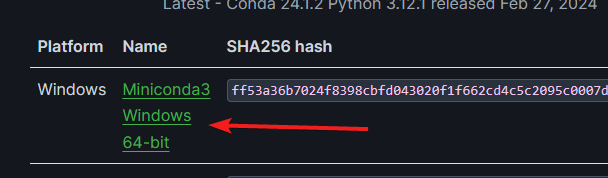
Avant toute chose, créez un dossier dédié pour Miniconda sur votre disque dur, par exemple :
C:\dossier\miniconda_test\ Déplacez l’exécutable téléchargé (Miniconda3-latest-Windows-x86_64.exe ou similaire) dans ce dossier et renommez-le en miniconda.exe. Cette organisation vous aidera à maintenir une structure claire et accessible pour votre installation portable.
Ouvrez ensuite une invite de commande et naviguez jusqu’à votre dossier d’installation en utilisant la commande suivante :
cd /d C:\dossier\miniconda_test\Préparez-vous à exécuter l’installation avec la commande ci-dessous. Assurez-vous d’adapter le chemin d’accès selon l’emplacement de votre dossier :
miniconda.exe /InstallationType=JustMe /AddToPath=1 /S /RegisterPython=1 /D=%cd%\miniconda/InstallationType=JustMe : Installe Miniconda uniquement pour l’utilisateur actuel, sans nécessiter de droits administrateur./AddToPath=1 : Ajoute Miniconda au PATH de l’utilisateur, permettant l’accès aux commandes conda depuis n’importe quel répertoire dans l’invite de commande./S : Active le mode silencieux pour une installation sans interaction./RegisterPython=1 : Enregistre cette installation de Python comme l’interpréteur Python par défaut pour l’utilisateur./D=%cd%\miniconda : Spécifie le répertoire d’installation de Miniconda. %cd% représente le répertoire courant de l’invite de commande, garantissant que Miniconda est installé dans le dossier que vous avez préparé.Cette approche d’installation vous permet de créer un environnement Miniconda pleinement fonctionnel et portable, prêt à être emporté et utilisé sur différents systèmes sans interférer avec les installations existantes sur ceux-ci.